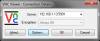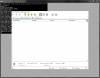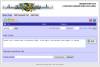Benutzer-Werkzeuge
Dies ist eine alte Version des Dokuments!
Inhaltsverzeichnis
Idee
Wer häufig Dateien aus dem Internet überträgt, kennt das leidige Stromkosten-Problem. Den heimischen Desktop 24/7 laufen zu lassen ist relativ teuer. Sinnvoller ist es, ein kleines Stück Embedded-Hardware zu verwenden, welches weniger Strom verbraucht.
Hardware
Als Hardware kann auch ein ausrangierter Thin-Client dienen - beispielsweise ein Fujitsu-Siemens S300:
- 800 Mhz Transmeta™ Crusoe™ Processor TM5800 (i386)
- 512 MB DDR RAM
- 4-Port USB 1.1 und USB 2.0
- VGA, Ethernet, Sound onboard
- CF- und IDE-Port
- 4 GB CF-Karte als Festplattenersatz
- Externe USB-Festplatte für Downloads
Software
Als Betriebssystem dient Debian Linux, welches auch für die i386-Architektur verfügbar ist. Andere Distributionen sind eher uninteressant, da sie meist nur i686 und x86_64 unterstützen.
Installiert wird ein minimalistisches Grundsystem mit SSH- und VNC-Server, um den Host fernzusteuern. Für Downloads wird JDownloader benutzt.
Betriebssystem
Es wird lediglich ein einfaches Grundsystem installiert. Eine grafische Oberfläche wird nicht benötigt - hierfür wird Tightvncserver benutzt.
Die Downloads finden auf einer kleinen externen USB-Festplatte Platz, der Mountpoint erhält einen Symlink in den Home-Ordner des Server-Benutzers, der später noch angelegt wird.
Nach der Installation werden neben Tightvncserver noch Java und unzip installiert, um das heruntergeladene JDownloader-Archiv zu entpacken. Für den laufenden JDownloader wird ein dedizierter Service-Benutzer verwendet, welcher einen minimalistischen Desktop über VNC freigibt - hierfür wird noch ein Passwort generiert:
root@st-management:~# apt-get install default-jre tightvncserver unzip root@st-management:~# adduser su-download root@st-management:~# su su-download su-download@st-management:~$ w3m http://jdownloader.org su-download@st-management:~$ unzip JDownloader.zip su-download@st-management:~$ tightvncserver You will require a password to access your desktops. Password: Verify: Would you like to enter a view-only password (y/n)? n xauth: creating new authority file /home/su-download/.Xauthority New 'X' desktop is st-management:1 Creating default startup script /home/su-download/.vnc/xstartup Starting applications specified in /home/su-download/.vnc/xstartup Log file is /home/su-download/.vnc/st-management:1.log
JDownloader konfigurieren
JDownloader ansich erfordert eine grafische Oberfläche - kann aber später dank Plugin über eine Weboberfläche komfortabel ferngesteuert werden.
Um JDownloader nach dem Entpacken zu konfigurieren wird also eine VNC-Sitzung gestartet. Hierfür kann ein herkömmlicher VNC-Client, wie beispielsweise VNCViewer, benutzt werden. Neben der IP-Adresse des Hosts wird der Port 5901 (für den ersten Desktop) angegeben.
Die grafische Oberfläche besteht aus einem einfachen grafischen Terminal, über welches JDownloader einfach gestartet werden kann:
su-download@st-management:~$ cd JDownloader su-download@st-management:~/JDownloader$ java -jar JDownloader.jar
Folgende Einstellungen sollten für den flachbrüstigen Futro S300 deaktiviert werden:
- Basics ⇒ User Interface ⇒ Feel ⇒ Show splash screen on startup
- Basics ⇒ User Interface ⇒ Feel ⇒ Enable Windowdecoration
Web-Oberfläche
JDownloader verfübgt über eine Weboberfläche, die benutzt werden kann um:
- Downloads zu überwachen
- Neue Links hinzuzufügen und Pakete zu modifizieren
- Die Liste zu leeren
- Container hochzuladen
- JDownloader neuzustarten und zu beenden
Nicht erkannte Captchas können leider nicht über die Weboberfläche eingegeben werden, hierfür wird wieder eine VNC-Sitzung benötigt.
Im Einstellungsdialog werden folgende Einstellungen vorgenommen, um die Weboberfläche zu aktvieren:
- Plugins & Add-ons ⇒ „JD Webinterface“ anhaken
- Plugins & Add-ons ⇒ Extensions ⇒ JD Webinterface
- AutoRefresh: nein/deaktivieren (nervig und u.U schlecht, falls mittels UMTS remote aufgerufen wird)
- Port: 8080
- Need User Authentification
- Login Name: su-download
- Login Passwort: ***
Nach einem Neustart von JDownloader steht die Weboberfläche zur Verfügung.
Internetverweise
- Auftritt des Debian-Projekts: http://www.debian.org
- Internetpräsenz von JDownloader: http://www.jdownloader.org